파일을 자주 공유하는 경우 가장 많이 사용되는 형식을 사용하여 프로세스를 더 쉽게 만들 수 있습니다. 널리 사용되는 형식 중 하나는 PDF입니다.
Chrome, Opera 및 Firefox와 같은 브라우저는 사이트를 PDF로 저장할 수 있는 옵션을 제공합니다. 사이트를 PDF 파일로 저장하면 인터넷 연결 여부에 관계없이 모든 장치에서 쉽게 볼 수 있습니다.
Chrome에서 사이트를 PDF로 저장하는 방법
사이트를 PDF 파일로 저장하려면 오른쪽 상단의 메뉴 점을 클릭하십시오. 인쇄 옵션을 클릭하고 브라우저의 인쇄 인터페이스가 나타나면 대상 드롭다운을 클릭합니다. 기본적으로 Windows 10용 OneNote 옵션에 있습니다.
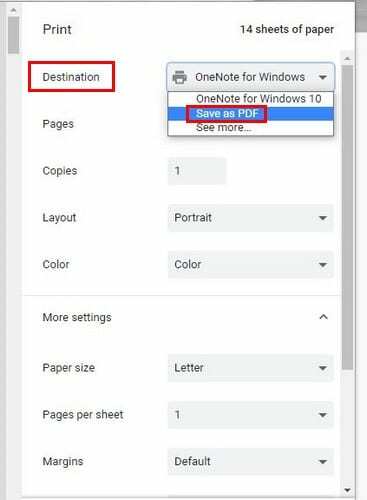
드롭다운 메뉴를 클릭하고 PDF로 저장하도록 선택합니다. 이 옵션을 선택한 후에만 하단에 저장 버튼이 표시됩니다. 저장 버튼을 클릭하면 다운로드 위치를 선택해야 합니다.
Opera에서 사이트를 PDF로 저장하는 방법
Opera에는 사이트를 PDF로 저장하는 간단한 방법이 있습니다. 왼쪽 상단의 빨간색 O를 클릭하고 페이지 옵션에 커서를 놓습니다. 측면 창이 나타나면 PDF로 저장 옵션을 클릭합니다.
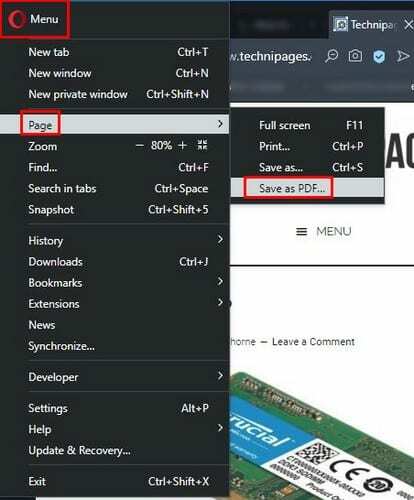
저장 옵션을 클릭한 후 파일을 저장할 위치를 선택합니다.
Firefox에서 사이트를 PDF로 저장하는 방법
Firefox를 사용하면 폭시탭. 추가 기능을 설치했으면 PDF로 저장하려는 페이지가 있는 탭을 마우스 오른쪽 버튼으로 클릭합니다.
탭을 마우스 오른쪽 버튼으로 클릭하면 FoxyTab 옵션이 마지막 옵션이 됩니다. FoxyTab에 커서를 놓고 Tan을 PDF로 저장이라는 옵션을 클릭합니다.
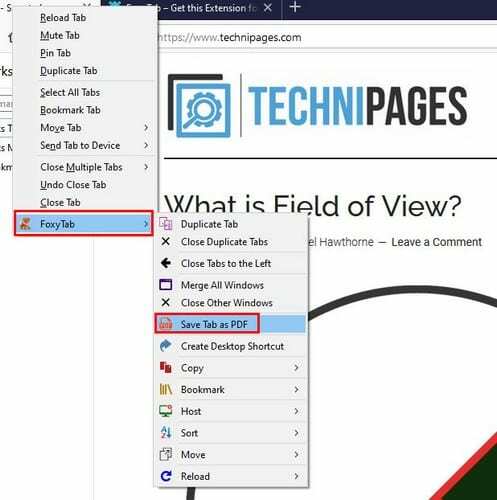
Microsoft Edge에서 웹 페이지를 PDF로 저장하는 방법
Microsoft Edge 사용자의 경우 오른쪽 상단의 점을 클릭하고 인쇄 옵션을 선택합니다. 인쇄 페이지가 나타나면 PDF로 저장 옵션이 이미 선택되어 있어야 하지만 그렇지 않은 경우 프린터 섹션에서 드롭다운 메뉴를 클릭합니다.
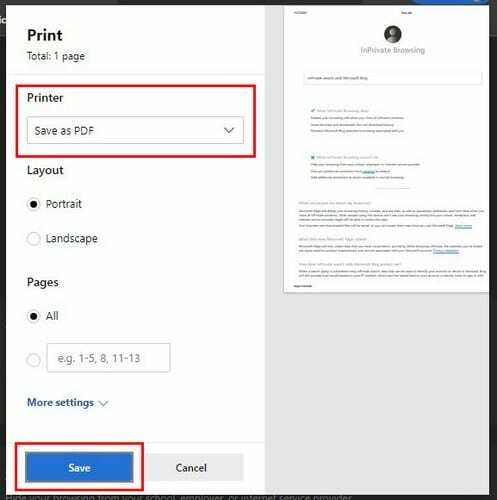
작업을 완료하려면 하단에 있는 파란색 저장 버튼을 클릭하는 것을 잊지 마십시오. Adobe PDF라는 옵션이 표시되면 이 옵션도 사용할 수 있습니다.
결론
파일을 PDF로 저장하면 다른 사람들이 거의 모든 장치에서 파일을 더 쉽게 볼 수 있습니다. 따라서 다음에 스크린샷을 찍지 않고도 특정 사이트를 다른 사람과 공유하고 싶을 때 PDF로 보낼 수 있다는 것을 알 수 있습니다.